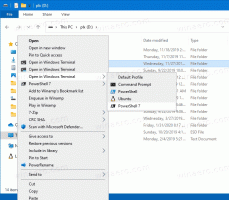Windows 11에서 위젯 작업 표시줄 버튼을 추가하거나 제거하는 방법
기본적으로 표시되고 위젯 보기를 여는 Windows 11의 작업 표시줄에서 위젯 버튼을 추가하거나 제거할 수 있습니다. 버튼 외에도 Win + W 단축키를 사용하여 위젯 기능을 열 수 있습니다.
광고
이 글을 쓰는 현재 위젯은 바탕 화면의 왼쪽에 나타납니다. 이동하거나 크기를 조정할 수 없습니다.

기술적으로 Windows 11의 위젯은 최근에 추가된 것과 유사합니다. 뉴스 및 관심사 기능 윈도우 10의. 여기에는 뉴스, 날씨, 스포츠 및 환율과 같은 동일한 카드가 포함됩니다. 따라서 다른 점은 위젯이 버튼에 일기 예보를 표시하지 않는다는 것입니다.
이 게시물은 Windows 11의 작업 표시줄에서 위젯 아이콘을 추가하거나 제거하는 세 가지 방법을 보여줍니다.
Windows 11에서 위젯 작업 표시줄 버튼 제거
- 작업 표시줄에서 위젯 아이콘을 마우스 오른쪽 버튼으로 클릭합니다.
- 선택하다 작업 표시줄에서 고정 해제 메뉴에서.

- 위젯 작업 표시줄 버튼이 이제 제거되었습니다.
또는 설정 앱을 사용하여 뉴스 대시보드 옵션을 추가하거나 제거할 수 있습니다.
설정이 있는 작업 표시줄에서 위젯 추가 또는 제거 버튼
- 작업 표시줄을 마우스 오른쪽 버튼으로 클릭하고 선택 작업 표시줄 설정.
- 작업 표시줄 페이지에서 작업 표시줄 항목 그리고 변경 위젯 표시 버튼 당신이 원하는 것을 위해.

- 또는 다음을 누를 수 있습니다.
승리 + 나설정을 열고 설정 > 개인화 > 작업 표시줄. - 회전하다
에또는끄다Show Widgets 버튼을 클릭하면 완료됩니다.
마지막으로 레지스트리의 Windows 11 작업 표시줄에서 위젯 버튼을 추가하거나 제거할 수 있습니다. 아래 REG 파일을 사용하면 시간을 절약할 수 있으며 한 번의 클릭으로 기능을 구성할 수 있습니다.
바로 사용할 수 있는 레지스트리 파일
- 다운로드 이 ZIP 아카이브 REG 파일로.
- 원하는 폴더 위치에 REG 파일의 압축을 풉니다.
- 파일을 두 번 클릭
Add_Widgets_button_on_taskbar_in_Windows_11.reg버튼을 활성화합니다. - 다른 파일,
Remove_Widgets_button_on_taskbar_in_Windows_11.reg, 위젯 아이콘을 숨깁니다.
완료되었습니다.
파일은 키 아래의 TaskbarDa DWORD를 수정합니다. HKEY_CURRENT_USER\Software\Microsoft\Windows\CurrentVersion\Explorer\Advanced
0 = 아이콘 숨기기
1 = 위젯 아이콘 표시

위의 변경 사항은 현재 사용자 계정에만 영향을 미칩니다. 사용자별 설정입니다.